
A Samsung elérhetővé teszi az Expert RAW-t a régebbi Galaxy kamerás telefonokhoz. A közelmúltban bejelentett, professzionális vezérlőkkel rendelkező kameraalkalmazást kiterjesztették a Galaxy S20 Ultra, a Galaxy Note 20 Ultra és a Galaxy Z Fold 2 készülékekre – csatlakozva a Galaxy S22, S21 és Z Fold 4 készülékekhez. Ezen Samsung Galaxy eszközök bármelyike letöltheti a alkalmazást a Samsung Galaxy App Store-ból.
TL;DR
- A Samsung kiterjeszti az Expert RAW alkalmazás kompatibilitását.
- Mostantól elérhető a Galaxy S20 Ultra, a Note 20 Ultra és a Z Fold 2 készülékekhez.
- Az alkalmazás hardverkövetelményekkel rendelkezik, például 2x optikai zoom és legalább 8 GB RAM.
A Samsung által kiadott 1.0.05.4-es verzió nem ad új funkciókat az előző verzióhoz. Ehelyett ez egy frissítés, amelynek célja, hogy támogassa a többi Galaxy shooter kompatibilis fényképezőgép hardverét. Az alkalmazásnak globálisan elérhetőnek kell lennie, elkerülve a korábbi kiadásokhoz hasonló oldalbetöltést.
Miért használja a Galaxy Expert RAW alkalmazást?
Az Expert RAW alkalmazás egy önálló kameraalkalmazás. Először exkluzív volt néhány Galaxy készülékhez optikai zoom érzékelőkkel és Bayer RAW technológiával. Az alkalmazás előnye, hogy nagyobb rugalmasságot biztosít a felhasználók számára a különböző kameravezérlők módosításában, amelyek nem érhetők el a szabványos kameraalkalmazásból. Fényképezés közben állítható többek között az ISO, a záridő, a fehéregyensúly és a kézi fókusz.
Töltse le a Samsung Expert RAW alkalmazását a Galaxy App Store áruházból
Egy másik fontos funkció, hogy a többszörösen kevert HDR-fájlokon felül DNG 16 bites RAW-képeket készíthet. Ezeket a formátumokat elsősorban amatőr vagy professzionális fotósok használják az utófeldolgozás során. A felhasználók közvetlen hivatkozást is használhatnak az Adobe Lightroom programjával.

A Samsung Galaxy Z Fold 4 és régebbi összecsukható készülékei támogatják az Expert RAW alkalmazást / © NextPit
Mely Galaxy telefonok kompatibilisek az Expert RAW alkalmazással
A Samsung Expert RAW alkalmazásának futtatásához hardverkövetelmény szükséges. Jelenleg 2-szeres optikai zoomobjektívvel, Bayer RAW-val, Snapdragon 865-tel és újabb készülékekkel, valamint minimum 8 GB RAM-mal rendelkező készülékekre tölthető le. Az Expert RAW alkalmazást letöltheti, ha az alábbi Galaxy telefonok egyikével rendelkezik:
- Samsung Galaxy Note 20
- Samsung Galaxy S20 Ultra
- Samsung Galaxy S21
- Samsung Galaxy S21+
- Samsung Galaxy S21 Ultra
- Samsung Galaxy S22
- Samsung Galaxy S22+
- Samsung Galaxy S22 Ultra
- Samsung Galaxy Z Fold 2
- Samsung Galaxy Z Fold 3
- Samsung Galaxy Z Fold 4
Az Expert RAW alkalmazás régebbi Galaxy eszközökön való használatának azonban van egy csapása, mivel nagyobb feldolgozási és memóriaigényt igényel. A Samsung megjegyzi, hogy a feldolgozási idők változhatnak és lassabbak lehetnek a fent említett modelleknél. Nem világos, hogy a dél-koreai cég tervezi-e a jövőben Expert RAW-kompatibilitást más eszközökkel, például a Galaxy Z Flip 4-el vagy a Galaxy Z Flip 3-mal.
Hogyan készítsünk felvételeket az Expert RAW alkalmazással
Az első dolog, amit észrevesz, az az, hogy az Expert RAW alkalmazás lehetővé teszi az összes elérhető gyújtótávolság kiválasztását. A Samsung eredeti kameraalkalmazása csak az ultra-széles és a nagylátószögű objektívek kiválasztását teszi lehetővé Pro módban. Emellett a kameraalkalmazás nagyon hasonlít a szabványos Samsung kameraalkalmazás Pro módjára.
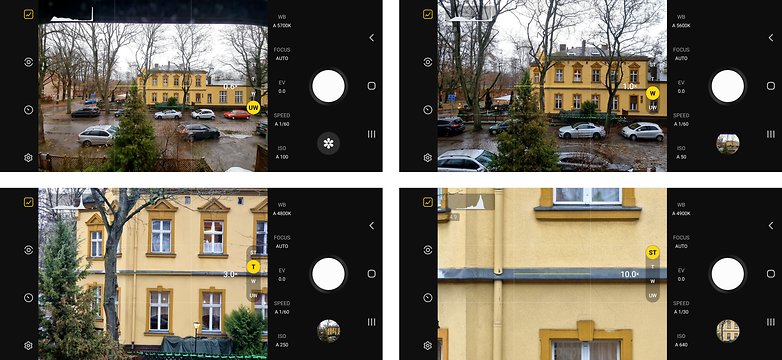
Most már manuálisan is vezérelheti az összes kamerát! / © NextPit
Amint az a bal oldali képen látható, manuálisan beállíthatja az ISO-értéket, a zársebességet, az expozíciós értéket és a fókuszt – vagy hagyhatja az automatikus beállításban. A képernyő felső részén ikonok találhatók a beállításokhoz, az önkioldóhoz, a mérési módhoz és a hisztogram megjelenítéséhez. Ez utóbbi hasznos annak becsléséhez, hogy a manuálisan beállított expozíció megfelelő-e vagy sem.
Maga az Expert RAW alkalmazás nem tartalmaz sok beállítást – és a szokásos Samsung kameraalkalmazással szemben mindig egyszerre készít RAW + JPEG formátumot.
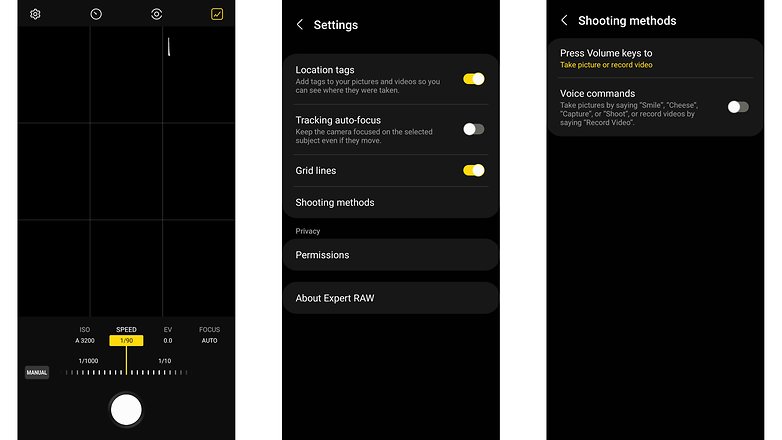
Rengeteg beállítás, amellyel játszhatsz. / © NextPit
Nos, miért lőnél RAW-ot? Amint azt az elején említettük, a normál kameraalkalmazásokban az automatikus mód használata általában nagyszerű eredményeket biztosít. De ha olyan JPEG-képeket készít, amelyek egy nehéz számítógépes fényképezési varázslat eredményeként jönnek létre, akkor sok rugalmasságot veszít.
A fehéregyensúly például belesül a képbe – akárcsak az expozíció. A RAW fájlok saját feldolgozásával nem csak a szín és az expozíció beállításait tudjuk jobban beállítani, de jó néhány részletet is elmenthetünk, ahogy az alábbi összehasonlító képen is látható.
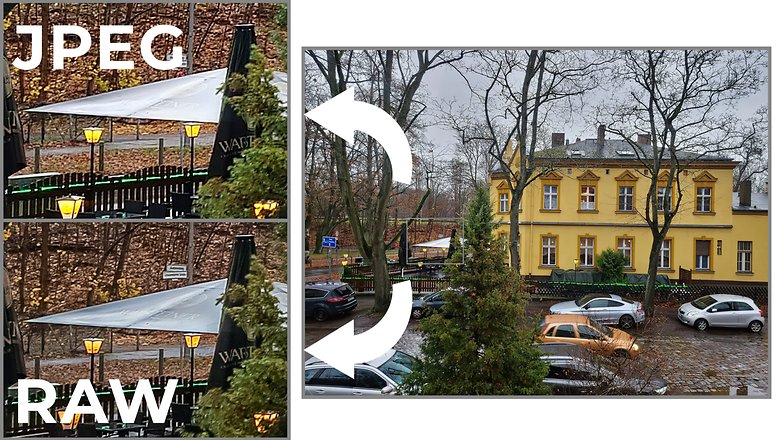
Nézd meg, mennyivel pontosabbak a részletek./ © NextPit
Bár a RAW-képek készítése gondot jelenthet egy új felhasználó számára, a minőségbeli különbség, amint azt a fenti képek is mutatják, mindenképpen megéri. Ha megérti, hogy az egyes beállítások mit változtatnak, a fotózás egy teljesen új világa tárul elénk, és Samsung Galaxy telefonja jó eszköznek bizonyul.
Használta a telefon kameraalkalmazásának speciális funkcióit, vagy inkább automatikus beállításokkal készít képeket, és nem kell aggódnia az összes elérhető lehetőség miatt?
Forrás:
Samsung





